出荷指示の住所チェック機能とは
出荷指示データ取り込み実行時に、届け先住所をチェックする機能です。
チェック内容は2通りあり、いずれかを選択します。
・郵便番号チェック
出荷指示データの「郵便番号」と日本郵便株式会社提供の「郵便番号」に不一致がないかチェックします。
例:出荷指示データの郵便番号 ”105-9999”
→日本郵便株式会社提供の「郵便番号」に存在しない郵便番号のためエラー
・市区町村群チェック
出荷指示データの「郵便番号」と「都道府県+市区町村郡」、日本郵便株式会社提供の「郵便番号」と「都道府県+市区町村郡」の組み合わせに不一致がないかチェックします。
例:出荷指示データの郵便番号 "105-0001" 、都道府県+市区町村郡 "東京都中央区"
→日本郵便株式会社提供の「郵便番号」と「都道府県+市区町村郡」の組み合わせに
不一致のためエラー(正しくは ”105-0001” + "東京都港区"の組み合わせ)
出荷指示の住所チェック機能の有効化
出荷指示の住所チェック機能を利用する場合、機能を有効化する必要があります。
※デフォルトはチェック機能を利用「しない」に設定されています。
■有効化手順
1)画面上部の 設定 > 設定 > 荷主オプション設定の順にクリックします。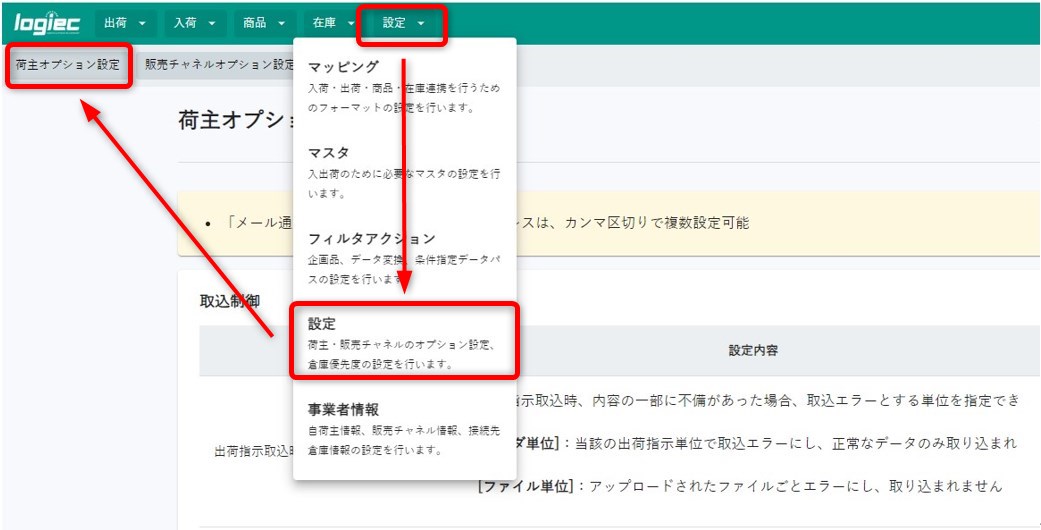
2)[データ制御]セクションの
「出荷指示の住所チェック可否」の右にある鉛筆マークをクリックします。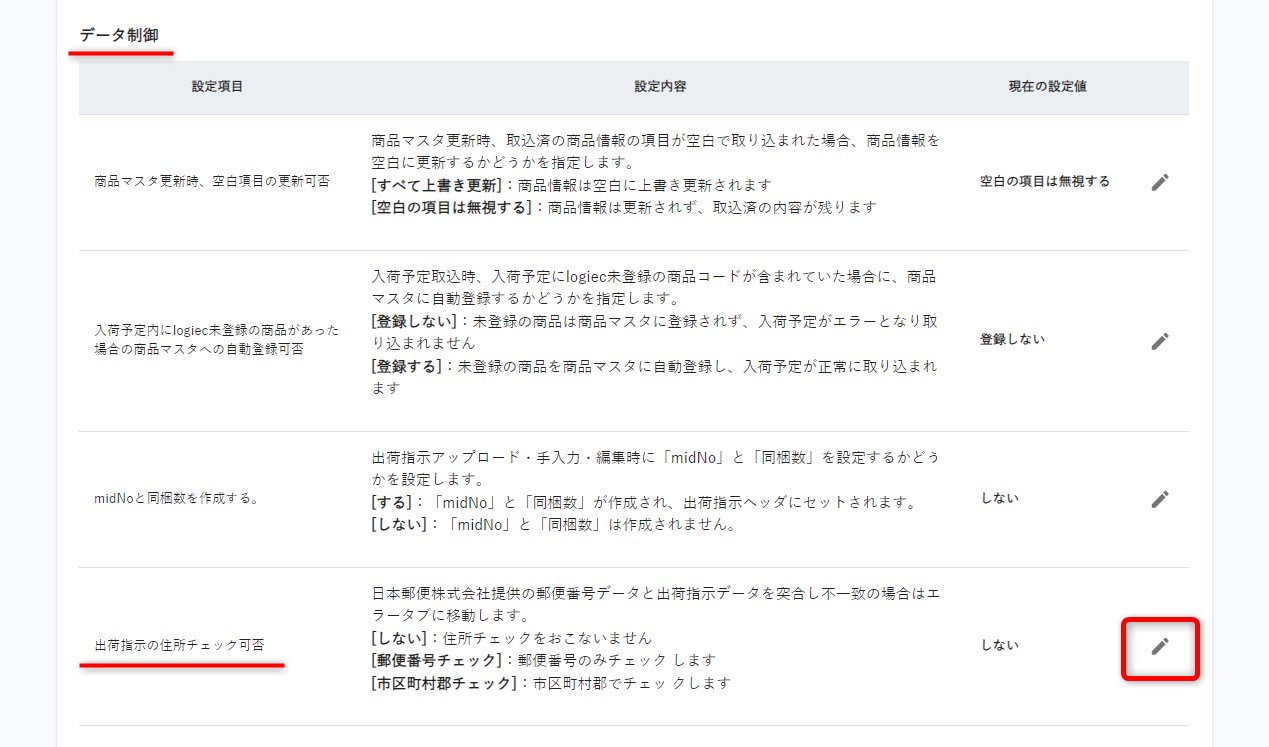
3)「郵便番号チェック」または「市区町村群チェック」を選択し、【保存する】をクリックします。
※デフォルトは「しない」に設定されています。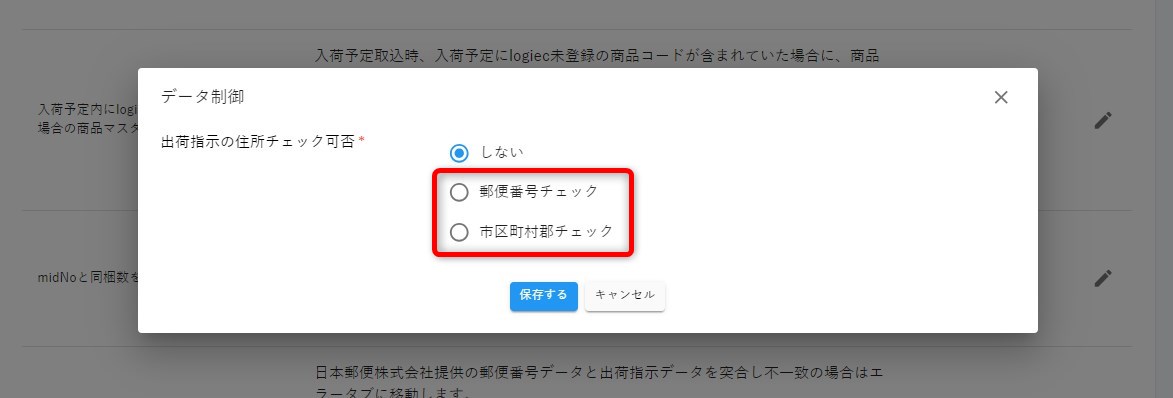
4)「出荷指示の住所チェック可否」が、3で選択した内容になっているか確認してください。
住所の不一致が発生した場合の対応方法
出荷指示データ取り込み実行後、住所の不一致があった場合はエラーメッセージが表示され、対象データは[出荷指示エラー]タブに表示されます。
対象データを修正後、再度アップロードを実施してください。
■不一致の場合の対応手順
1)出荷指示データ取り込み完了後、画面右下に「エラーがあります」の赤いメッセージバーが表示されたら【ジョブ履歴】をクリックします。
2)エラー対象ジョブの【詳細】をクリックします。
※エラー対象ジョブはガイドでハイライトされています。
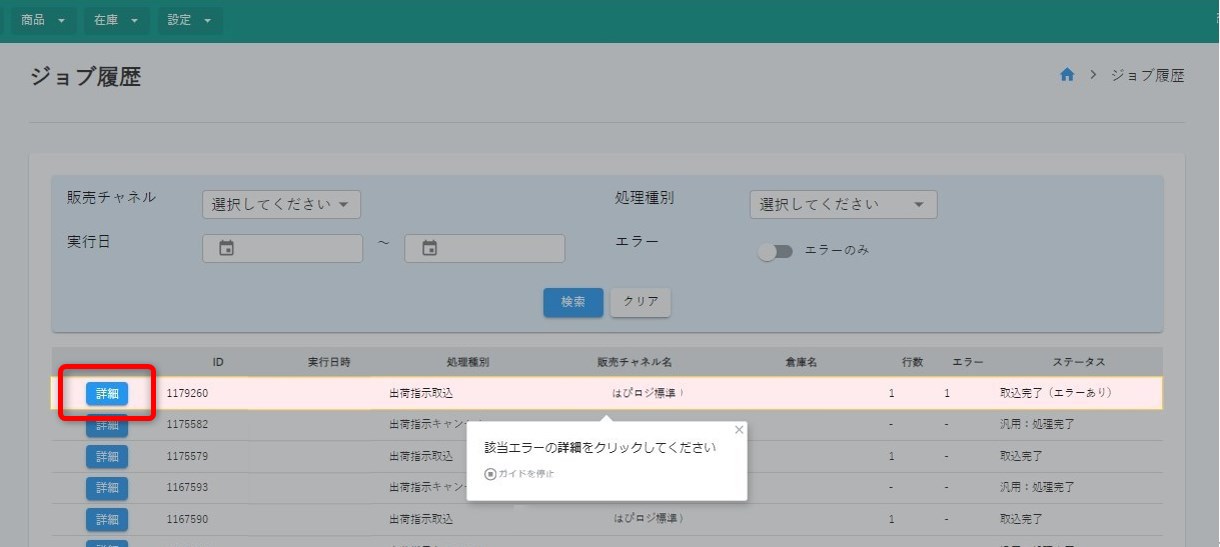
3)エラー内容に表示されているエラーメッセージの行と内容を確認します。
※住所チェック以外のエラーメッセージの場合は、エラー内容を確認の上対応してください。
▼ 郵便番号チェックの場合
XX行目:登録しようとした郵便番号が不正です。(エラーコード:LOGIEC-ERR-0019)
▼ 市区町村群チェックの場合
XX行目:登録しようとした郵便番号およびお届け先住所が一致しません。(エラーコード:LOGIEC-ERR-0019)
確認後、[ジョブ履歴を再生中] の「●」をクリックしガイドを終了し、【閉じる】をクリックして
ジョブ履歴詳細画面を閉じます。
4)エラー対象データを修正し、再度出荷指示データをアップロードします。
① エラーを修正した出荷指示データのCSVを用意します。
② 出荷メニュー > 出荷リスト > [出荷指示エラー]タブの順にクリックし、
エラーとなった出荷指示データを【キャンセル】ボタンよりキャンセルします。
※すでにlogiec上に存在する受注No.のデータを再アップロードすると重複エラーとなるため、
エラーデータはキャンセルし、[出荷指示キャンセル]タブへ移動させる必要があります。
③ 1のデータを再度アップロードし、エラーなく取り込めたことを確認してください。
▼修正データのアップロード前に、エラーの出荷指示データのキャンセルが必要です。
<注意>
[出荷指示エラー]タブの【編集】ボタンより、直接データを修正することも可能です。
ただし、修正内容についての住所チェックは適用外となります。
修正データに対し、再度住所チェックを適用したい場合は、[出荷指示アップロード]より
エラー修正後のCSVをアップロードしてください。
コメント
0件のコメント
記事コメントは受け付けていません。